Настройка сетевого балансировщика нагрузки
Для настройки балансировщика требуется создать:
- мониторинг,
- целевую группу,
- непосредственно сетевой балансировщик, в котором указываются мониторинг и целевая группа.
Настроить сетевой балансировщик нагрузки можно следующими способами:
- Заранее создать мониторинг и целевую группу, а затем переиспользовать в интерфейсе создания сетевого балансировщика нагрузки.
- Настроить все сразу из единого интерфейса. Этот способ будет описан далее в статье.
Создание сетевого балансировщика нагрузки
В интерфейсе Network выберите виртуальную сеть и перейдите в меню Network Load Balancer.
Нажмите на кнопку +Добавить.
В окне Подключение заполните поля:
- Название — имя балансировщика.
- Тип балансировщика — публичный или приватный. Публичный балансировщик использует публичный IP-адрес, приватный – внутренний IP-адрес. Соответственно доступ к приватному можно получить только внутри облака или через VPN-туннель. В случае, когда выбран приватный тип, нужно будет самостоятельно указать Внутренний IP-адрес. Это может быть любой IP-адрес из диапазонов, зарезервированных для частного использования (RFC1918), но он не должен пересекаться с уже созданными IP-подсетями.
- Порт балансировщика — порт, который используется балансировщиком нагрузки для принятия входящих соединений, то есть является точкой входа для клиентов. Возможно указать несколько портов через запятую.
- Порт сервиса — порт, который используется самим приложением. Можно указать несколько портов через запятую.
- Протокол — TCP или UDP.
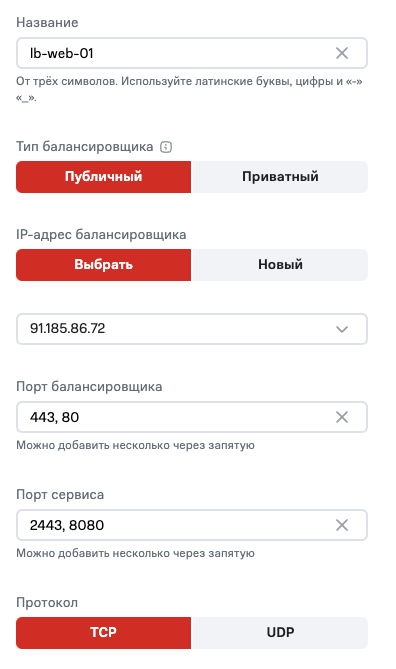
Создание целевой группы
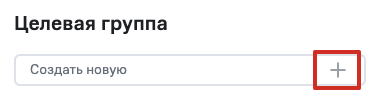
В окне Целевая группа, если есть ранее созданные группы, заполните поля:
- Алгоритм балансировки — выберите один из предложенных алгоритмов балансировки.
- Snat_translation — в зависимости от топологии может потребоваться использование SNAT (Source Network Address Translation), чтобы балансировщик нагрузки получал трафик от сервера, предназначенный для клиента. При выборе опции Automap будет использовать IP-адрес балансировщика.
В окне Целевая группа добавьте данные об участниках:
- IP-адрес узла — внутренний IP-адрес хоста, внутри виртуальной сети.
- Порт — порт, используемый самим приложением. Переопределяет порт, указанный на этапе создания балансировщика, но только для одного конкретного хоста.
- Вес — алгоритм балансировки сначала будет выбирать узлы с наибольшим весом.
- Резервный участник — можно пометить участника как резервного, тогда на него трафик будет поступать только в том случае, если все остальные активные участники станут неработоспособными. Обычно применяется в Active-standby типах резервирования.
- Чтобы добавить еще одного участника целевой группы, нажмите на кнопку +Добавить.
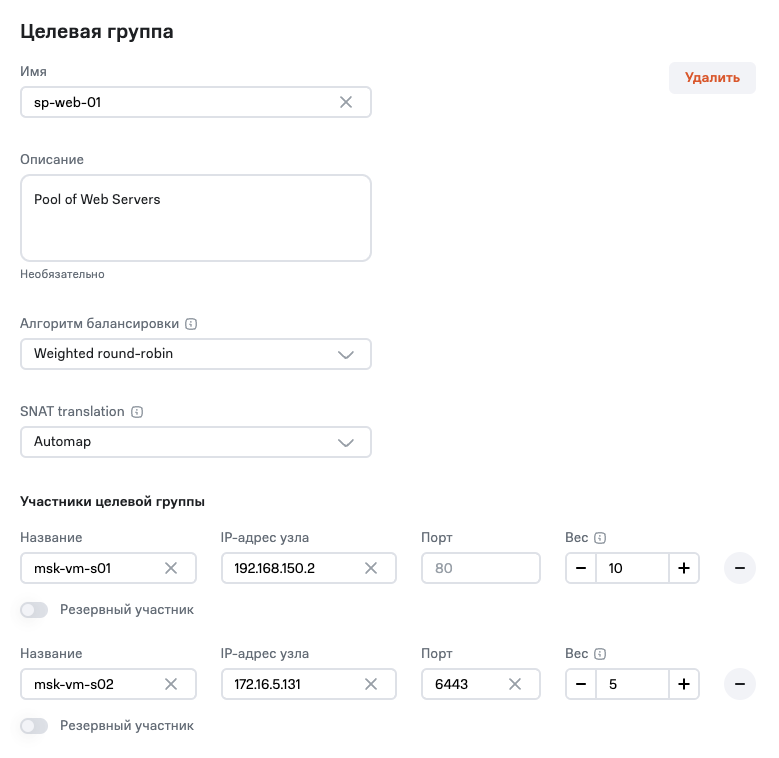
Создание мониторинга
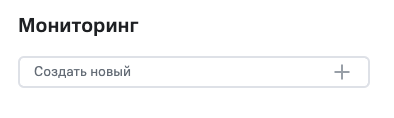
В окне Мониторинг заполните поля:
- Interval — интервал, который должен пройти перед отправкой следующего запроса.
- Timeout — время ожидания ответа от хоста на health-check запрос.
- Rise Count — порог доступности. Количество успешных ответов, при достижении которого хост считается работоспособным и готовым принимать трафик.
- Fall count — порог недоступности. Количество неуспешных ответов, при достижении которого хост считается неработоспособным.
- Порт — порт, на котором работает приложение.
- Протокол — TCP или UDP.
- Send_data — полезные данные, которые будут отправлены вместе с health-check запросом. Обязательно в случае выбора UDP-протокола.
- Rcv_data — ответ, который ожидаем получить от хоста. Если данные не совпадают, то хост будет считаться неработоспособным. Обязательно в случае выбора UDP-протокола.
Примечание
Для одной целевой группы возможно создать несколько проверок.
